Đây là cách ứng dụng web hoạt động trong macOS Sonoma
Trong macOS Sonoma, hiện đang ở giai đoạn thử nghiệm, bạn có thể tạo các ứng dụng web riêng lẻ cho bất kỳ trang web nào bạn thường xuyên truy cập trong Safari và đặt chúng bên cạnh các ứng dụng khác trong Dock của bạn. Chúng ta hãy xem xét kỹ hơn cách thức hoạt động của tất cả bằng cách biến một trang web thành một ứng dụng Mac ảo làm ví dụ.
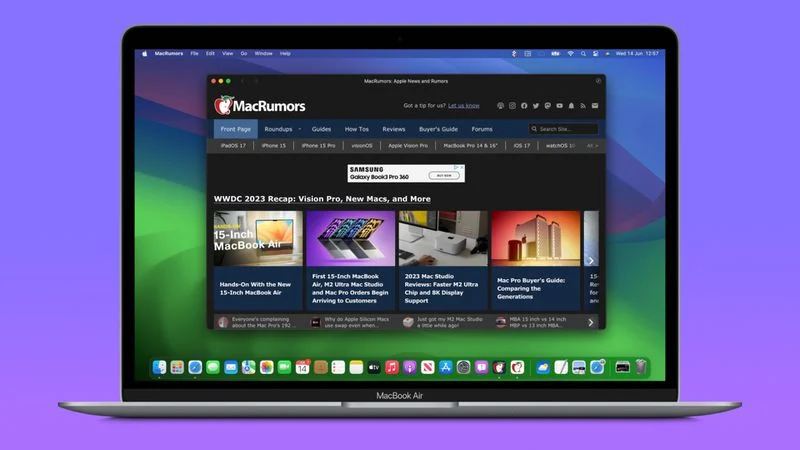
Trong macOS Sonoma, bất kỳ trang web nào được xem trong Safari đều có thể được chuyển thành ứng dụng web nhờ tùy chọn “Thêm vào Dock” mới trong menu Tệp. Nói cách khác, các nhà phát triển web không cần thực hiện công việc nào để làm cho ứng dụng web của trang web tương thích, mặc dù có một số yếu tố của ứng dụng web mà nhà phát triển có thể kiểm soát (xem bên dưới).
Cách biến MacRumors thành một ứng dụng web
1. Trong bản beta dành cho nhà phát triển macOS Sonoma, hãy điều hướng đến MacRumors.com trong Safari.
2. Chọn Tệp -> Thêm vào Dock trong thanh menu.
3. Nếu muốn, bạn có thể thay đổi biểu tượng MacRumors bằng cách nhấp vào biểu tượng đó trong cửa sổ Thêm vào Dock. Bạn cũng có thể chỉnh sửa tên của ứng dụng web bằng cách sử dụng trường tiêu đề – ví dụ: “MacRumors” ngắn gọn hơn.
4. Nhấp vào nút Thêm màu xanh lam.
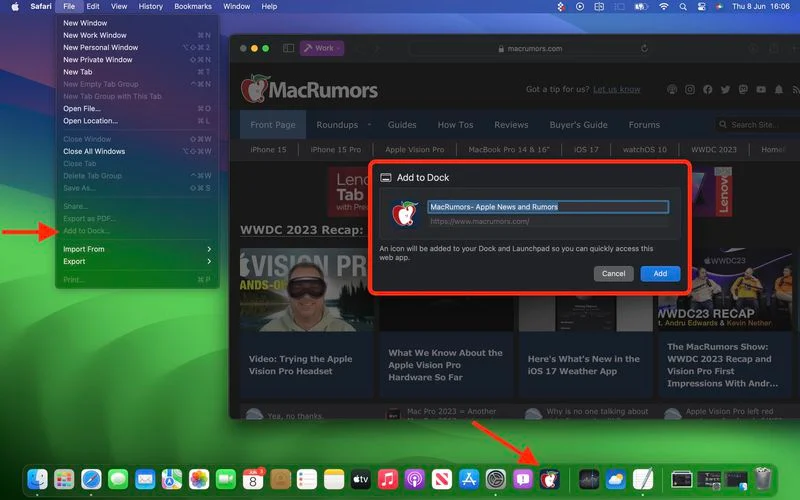
Giờ đây, bạn sẽ thấy ứng dụng web MacRumors nằm trong Dock của mình, sẵn sàng để sử dụng độc lập với Safari. Ứng dụng web hoạt động với Mission Control và Stage Manager giống như bất kỳ ứng dụng nào và cũng có thể được mở qua Launchpad hoặc Spotlight Search.
Khi mở ứng dụng web, bạn sẽ nhận thấy cửa sổ của ứng dụng bao gồm một thanh công cụ được đơn giản hóa với các nút điều hướng (lưu ý: Nhà phát triển trang web có thể kiểm soát việc các nút này có được hiển thị hay không). Như bạn có thể thấy trong hình ảnh, màu chủ đề MacRumors cho trang web hòa vào thanh công cụ để có giao diện liền mạch hơn.
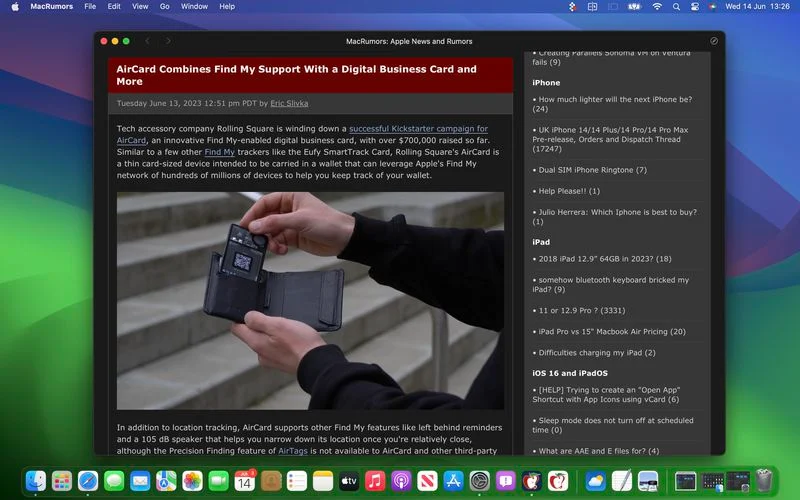
Về điều hướng, phạm vi của ứng dụng web được quyết định bởi máy chủ của trang web – trong trường hợp này là www.macrumors.com – vì vậy bạn có thể điều hướng đến bất kỳ đâu trong trang web MacRumors, nhưng nếu bạn nhấp vào liên kết bên ngoài trang chủ, chẳng hạn như Diễn đàn MacRumors, được lưu trữ riêng tại forum.macrumors.com, thao tác này sẽ mở trang web được liên kết trong Safari. Do đó, nếu bạn là người thường xuyên truy cập cả trang web MacRumors và Diễn đàn MacRumors, bạn nên tạo các ứng dụng web riêng biệt cho từng trang web.
Các nhà phát triển web có khả năng tinh chỉnh phạm vi của ứng dụng web thành một đường dẫn cụ thể trên trang web của họ nếu họ muốn. Ví dụ: về mặt lý thuyết, MacRumors có thể cung cấp một cơ sở để tạo các ứng dụng web dành riêng cho việc điều hướng chỉ các bài báo hoặc hướng dẫn cách thực hiện.
Thông báo và đăng nhập trang web
Theo mặc định, Safari sao chép cookie của trang web vào ứng dụng web của nó. Vì vậy, nếu bạn tạo ứng dụng web Diễn đàn MacRumors và bạn đã đăng nhập vào tài khoản của mình vào thời điểm đó, bạn sẽ vẫn đăng nhập bên trong ứng dụng web. Ngay cả khi bạn chưa đăng nhập, bạn vẫn có thể làm như vậy trong ứng dụng web với nỗ lực tối thiểu, vì Apple đã tích hợp hỗ trợ cho Tự động điền Mật khẩu và Mã khóa.
Nếu một trang web đã hỗ trợ thông báo đẩy trên web – giống như MacRumors – và bạn đã đăng ký với chúng, thì bạn sẽ nhận được thông báo đẩy của ứng dụng web hiển thị biểu tượng MacRumors tương ứng, cung cấp cho bạn nhiều ngữ cảnh hơn so với thông báo và biểu tượng tiêu chuẩn của Safari.
Biểu tượng ứng dụng web trong Dock cũng sẽ hiển thị huy hiệu khi nhận được thông báo. Theo mặc định, thông báo ứng dụng web ở chế độ im lặng, mặc dù nhà phát triển có thể thay đổi chúng để phát âm thanh. Tuy nhiên, quyết định cuối cùng về huy hiệu âm thanh và biểu tượng được để lại cho người dùng trong Cài đặt hệ thống -> Thông báo.
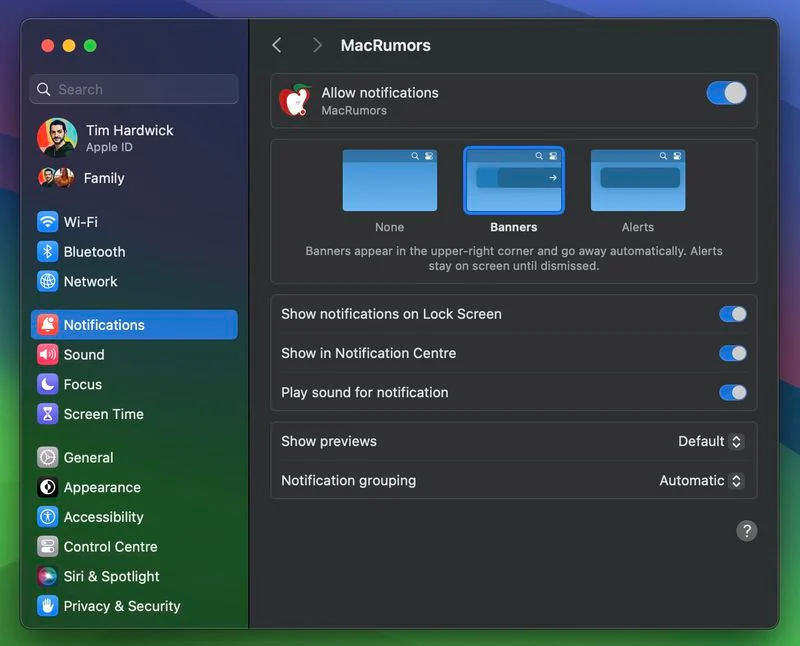
Các ứng dụng web cũng tuân theo các chế độ Focus, vì vậy bạn có thể bao gồm hoặc loại trừ chúng khỏi các thông báo được phép dựa trên những gì bạn đang làm. Cuối cùng, với lưu ý đến quyền riêng tư, Apple đã thêm các tùy chọn để kiểm soát quyền truy cập của ứng dụng web vào máy ảnh, micrô và vị trí trong Cài đặt hệ thống -> Quyền riêng tư & Bảo mật, giống như đối với các ứng dụng gốc.
Đối với những người muốn tìm hiểu sâu hơn về macOS Sonoma, nó hiện có sẵn để tải xuống dưới dạng bản beta dành cho nhà phát triển, mặc dù cần thận trọng vì các phiên bản beta có thể không ổn định và có lỗi. Đối với những người sẵn sàng chờ đợi, bản phát hành chính thức ra công chúng dự kiến sẽ ra mắt vào mùa thu.
Xem thêm: Cách tải xuống bản beta dành cho nhà phát triển macOS Sonoma miễn phí
Nguồn: macrumors.com